怎么用u盘给电脑重装系统win7
- 分类:Win7 教程 回答于: 2023年03月22日 12:05:02
u盘现在是很多用户办公中常用到的可移动硬盘工具,但除了能做存储盘之外,u盘其实还可以做启动盘使用。有很多用户想要用u盘安装win7系统,但不知道怎么用u盘给电脑重装系统,下面演示下用u盘给电脑重装系统win7教程,一起来看看吧。
工具/原料:
系统版本:windows7系统
品牌型号:联想小新Air 13 Pro
软件版本:小白一键重装系统12.6.49.2290+魔法猪装机大师v2290
方法/步骤:
方法一:小白一键重装系统工具用u盘给电脑重装系统win7
1、首先打开下载安装好的小白一键重装系统,点击制作系统。插入准备好的u盘到电脑上,点击开始制作。
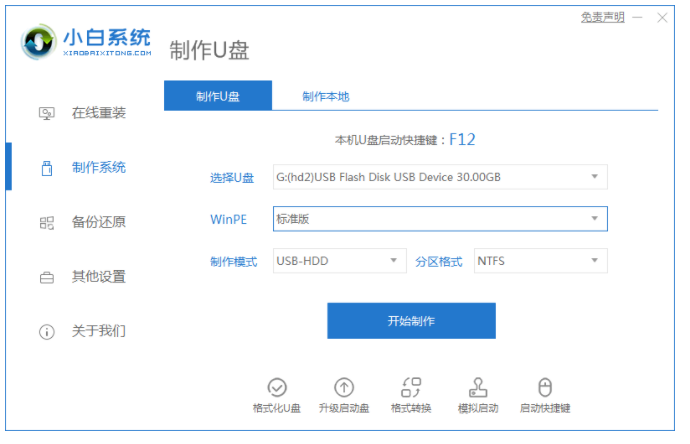
2、选择win7系统,点击开始制作。
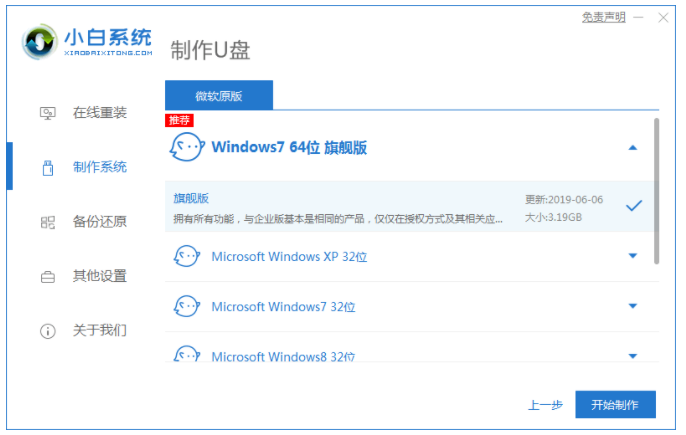
3、选择下载好的资源以及安装所需要的环境等等。
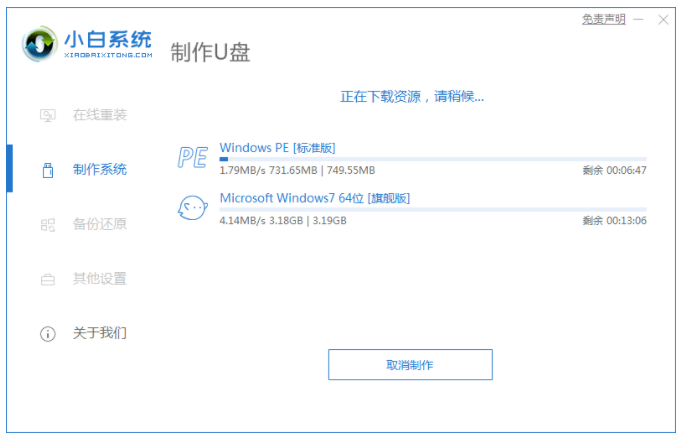
4、启动盘就制作好之后,点击快捷键大全,快速预览电脑品牌的启动热键。
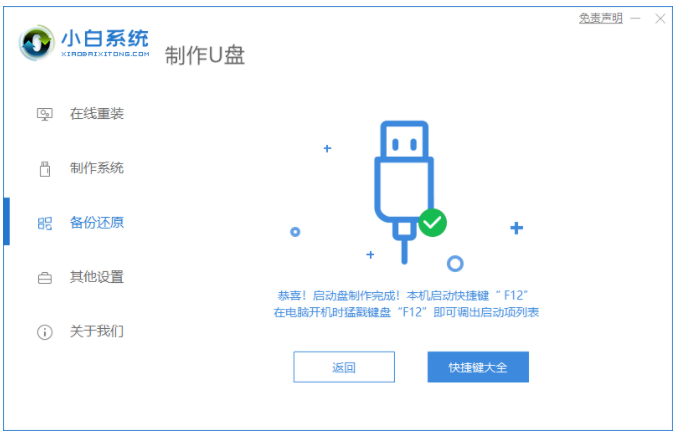
5、进入pe系统,此时将会开始自动安装。
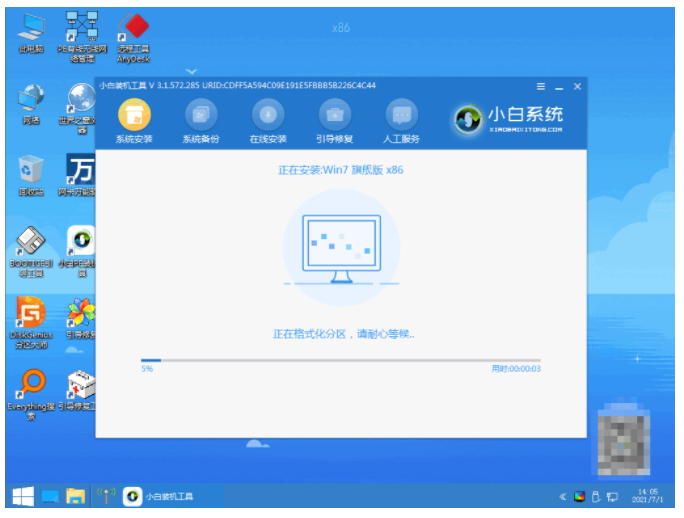
6、进入引导修复界面,点击确定。
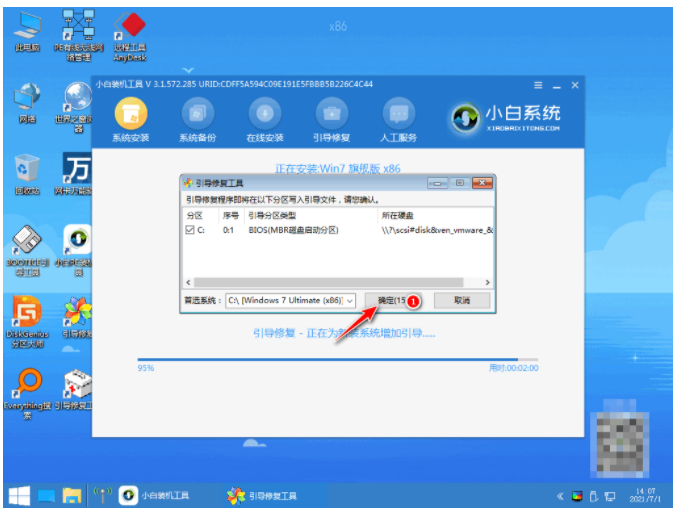
7、系统安装完成,耐心等待重启电脑进入最后的部署工作。
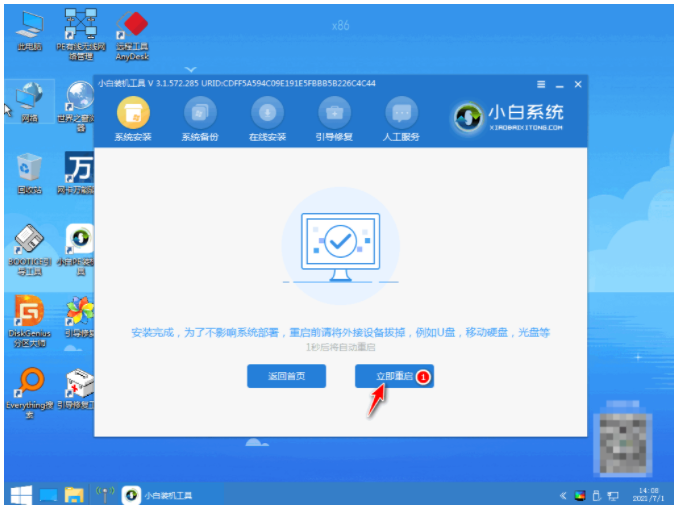
8、部署完成,直至进入全新的系统桌面,即说明用u盘给电脑重装系统win7成功。
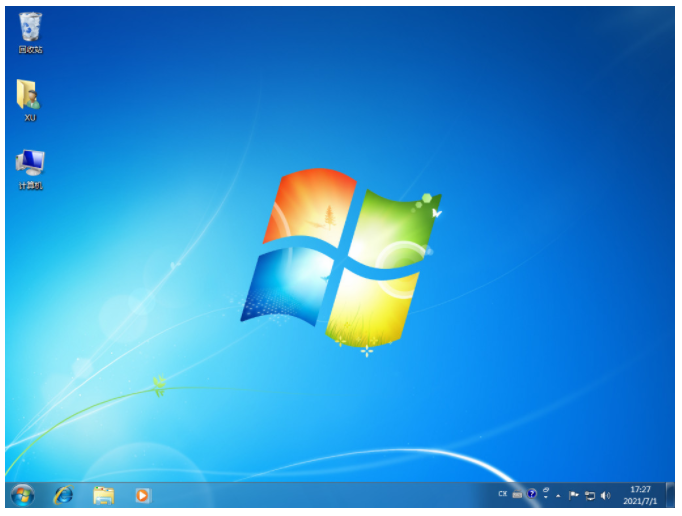
方法二:魔法猪装机大师工具用u盘给电脑重装系统win7
1、首先在一台可用的电脑下载安装魔法猪装机大师工具,插入空白u盘到电脑上,双击打开软件,选择制作系统点击开始制作。
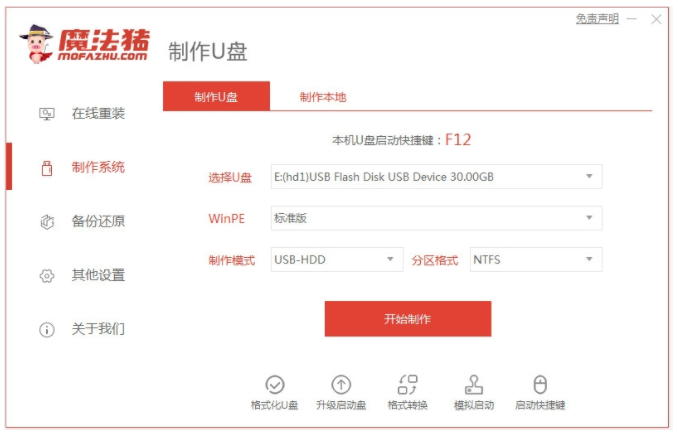
2、选择我们需要装的win7系统,开始制作u盘启动盘。
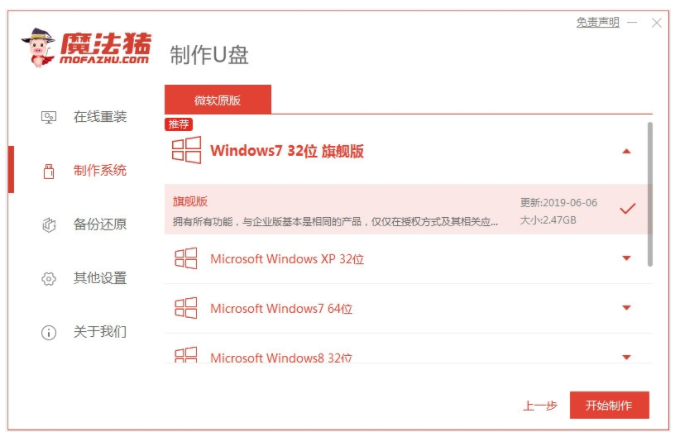
3、耐心等待,装机软件制作u盘启动盘,快速预览需要安装的电脑主板的启动热键,再拔除u盘退出。
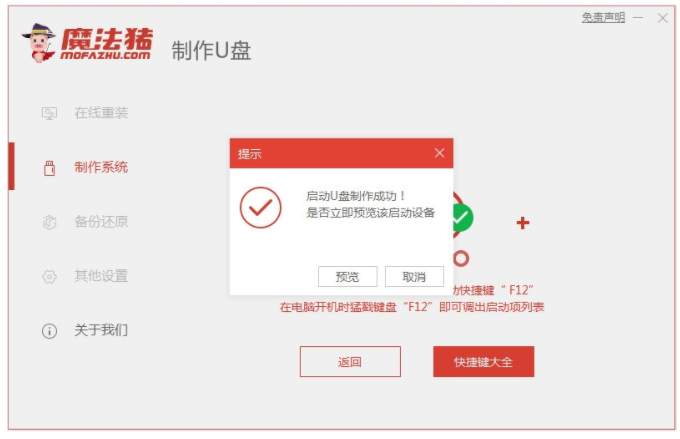
4、插入制作好的u盘启动盘进需要安装的电脑接口上,开机不断按启动热键进启动界面,选择u盘启动项回车确定进入pe系统。打开魔法猪装机工具,选择win7系统安装到c盘上。

5、装机软件自动开始安装,提示完成后立即重启电脑。
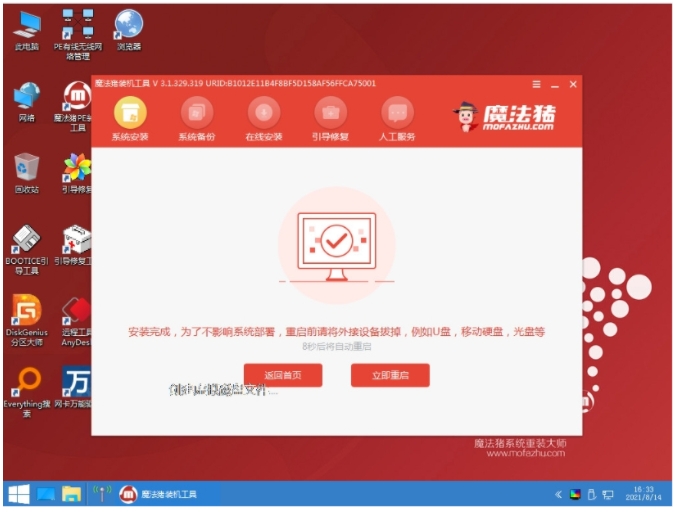
6、耐心等待电脑进入到新的系统桌面,即说明用u盘给电脑重装系统win7成功。

总结:
方法一:小白一键重装系统工具用u盘给电脑重装系统win7
1、打开小白一键重装系统,制作u盘启动盘。
2、插入u盘重选择进入pe系统自动安装。
3、进入到新系统桌面即可。
方法二:魔法猪装机大师工具用u盘给电脑重装系统win7
1、打开魔法猪装机大师工具,制作win7 u盘启动盘。
2、选择启动盘启动进入pe系统,继续安装win7系统。
3、系统安装成功后重启,直至进入新的系统桌面。
 有用
26
有用
26


 小白系统
小白系统


 1000
1000 1000
1000 1000
1000 1000
1000 1000
1000 1000
1000 1000
1000 1000
1000 1000
1000 1000
1000猜您喜欢
- windows7安装过程中出错的解决方法..2021/03/08
- 云骑士U盘装win7系统教程2021/10/25
- 大白菜U盘重装系统步骤win7如何操作..2022/08/15
- 笔者教你怎么使用小马激活工具激活win..2018/12/28
- 技术编辑教您电脑系统运行慢怎么办..2018/12/29
- 小白如何重装系统win7的教程..2022/03/24
相关推荐
- 笔记本电池充电,小编教你笔记本电池无..2018/02/28
- 老司机告诉你win7升级win10多少钱..2021/06/06
- 电脑还原系统,小编教你电脑如何还原系..2018/06/29
- 笔记本怎么重装系统win72023/01/14
- 详解win7升级win10多少钱2021/05/07
- 细说电脑分辨率如何调整2018/12/17

















